Как назначить роль для проверки ДЗ <--- Что такое История Доступов ---> Как добавить pdf файл
Что такое - История Доступов в редактировании аккаунта
В данном разделе инструкций расскажем о такой полезной функции - История доступов аккаунта школы.
Эта опция дает возможность посмотреть историю доступов у аккаунта школы.
Доступ может быть активирован, продлен, сокращен, возобновлен, окончен, заморожен, разморожен.
А также, можно будет узнать, каким образом был выдан доступ в школе для выбранного ученика в разделе Аккаунты школы.
Рассмотрим подробнее все статусы доступа в данном разделе и что они означают.
Опция История доступов
Чтобы перейти в опцию История доступов, необходимо перейти в раздел Аккаунты школы.
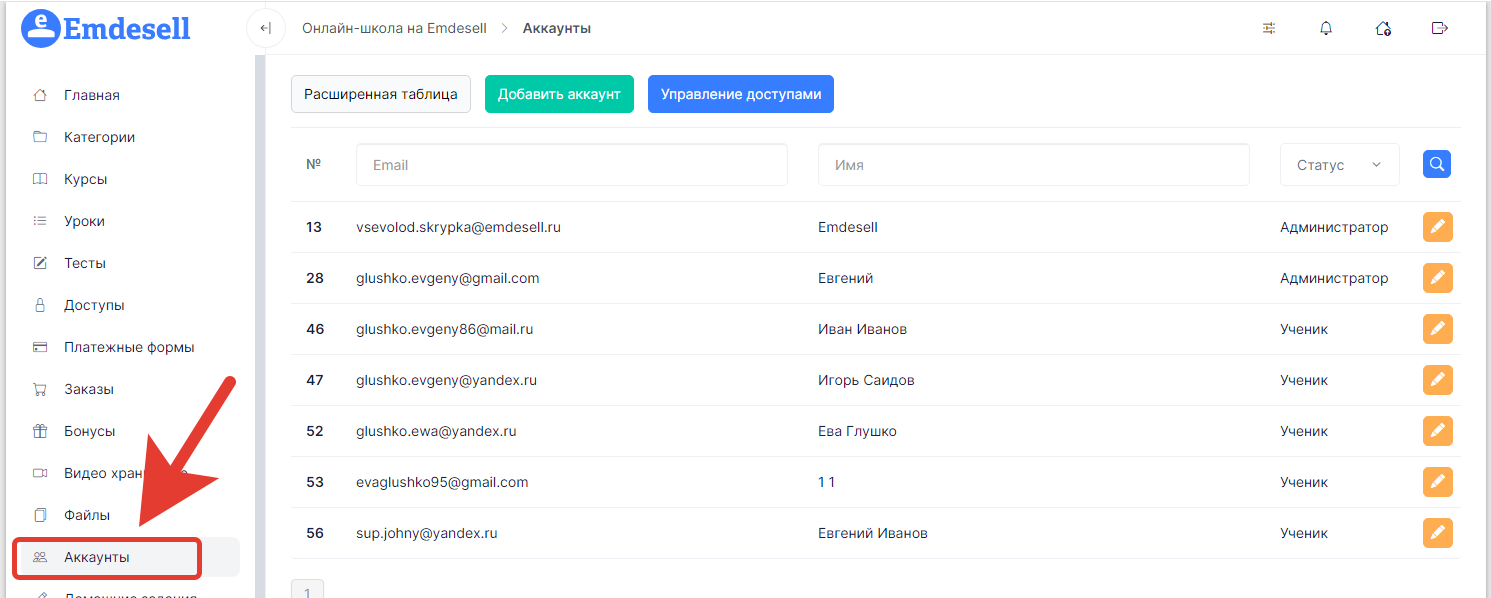
Далее, перейти в раздел редактирования аккаунта школы, по кнопке редактирования (кнопка оранжевого цвета с карандашом).
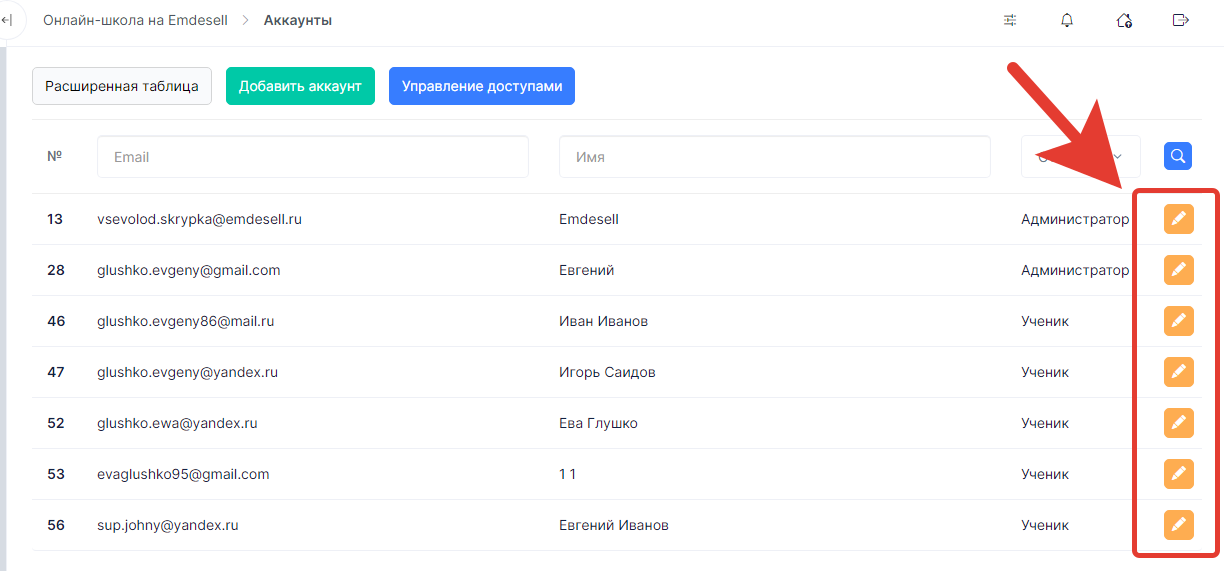
Перешли в раздел редактирования аккаунта школы.
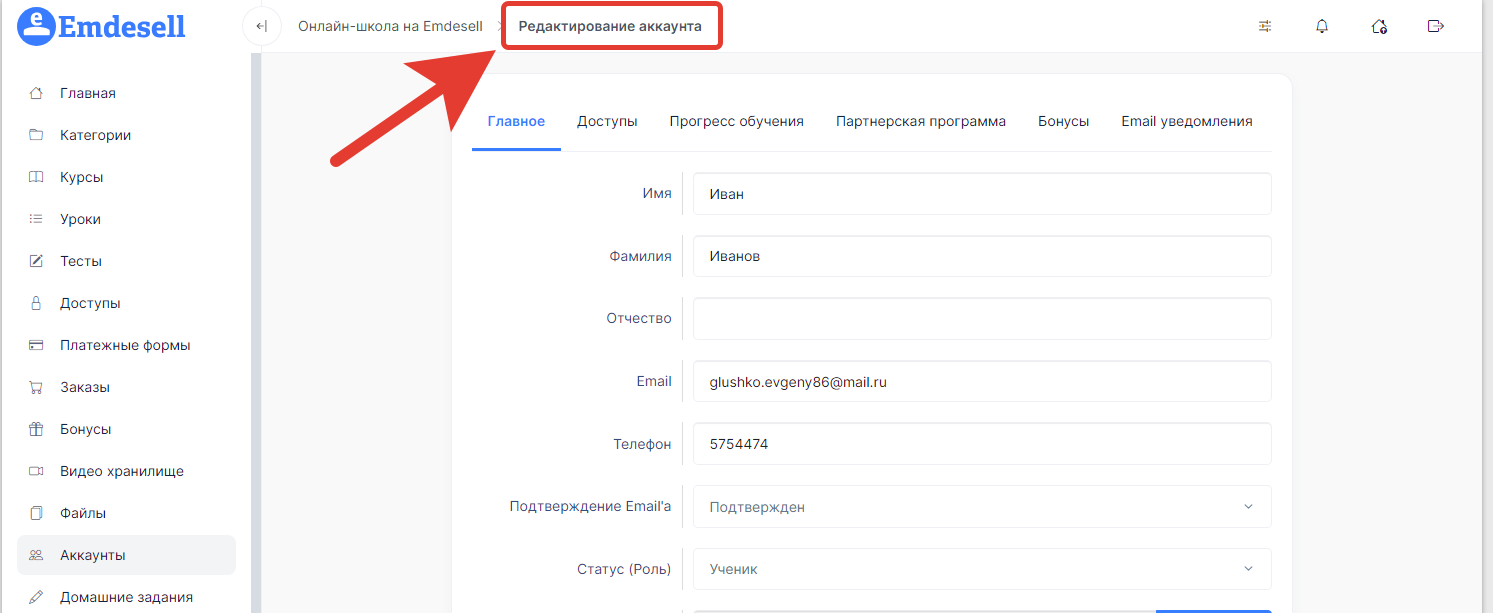
И далее, переходим во вкладку Доступы.
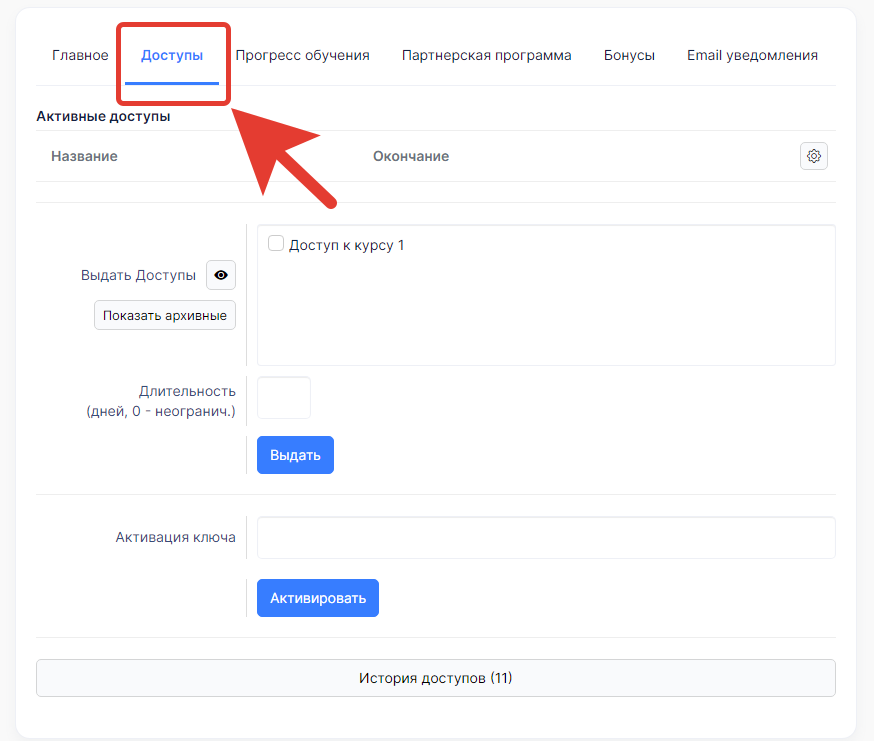
В самом низу этого раздела будет опция - История доступов.
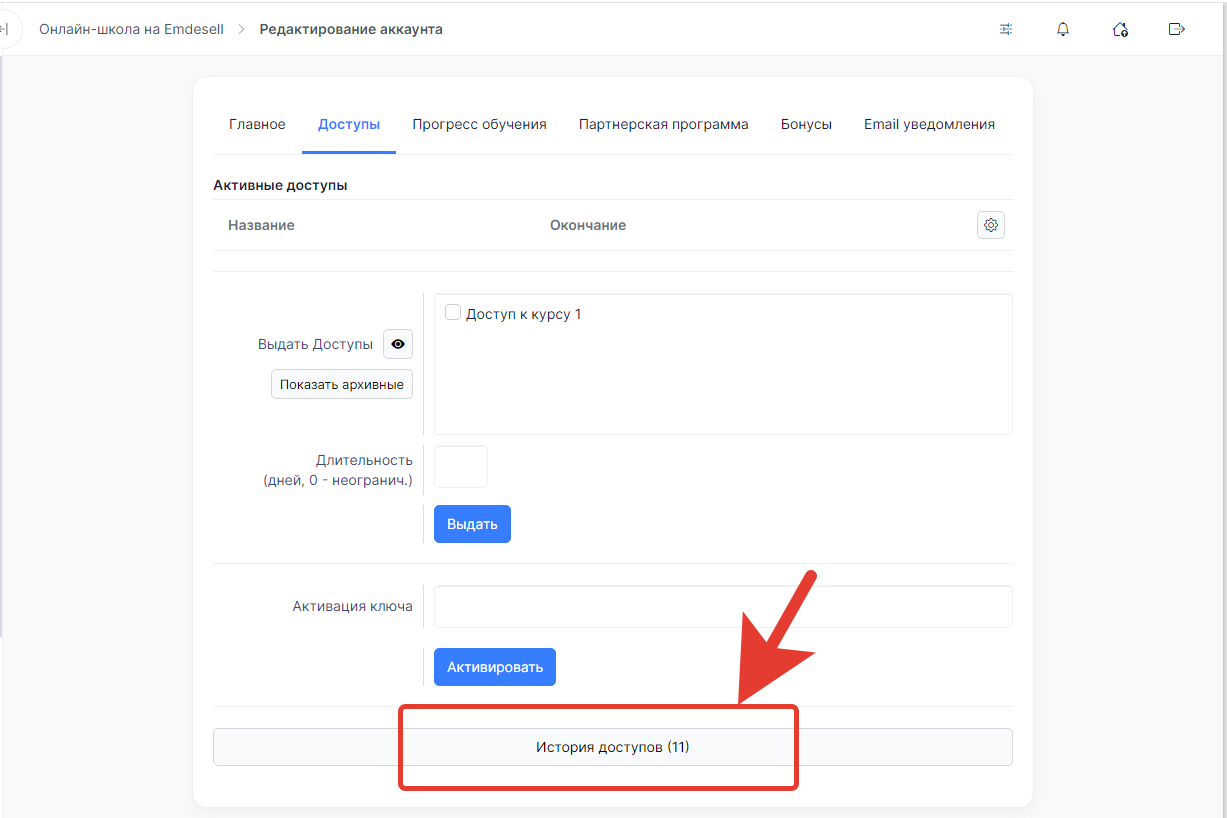
Нажимаем по данной опции и появляются вся история по доступам данного аккаунта школы.
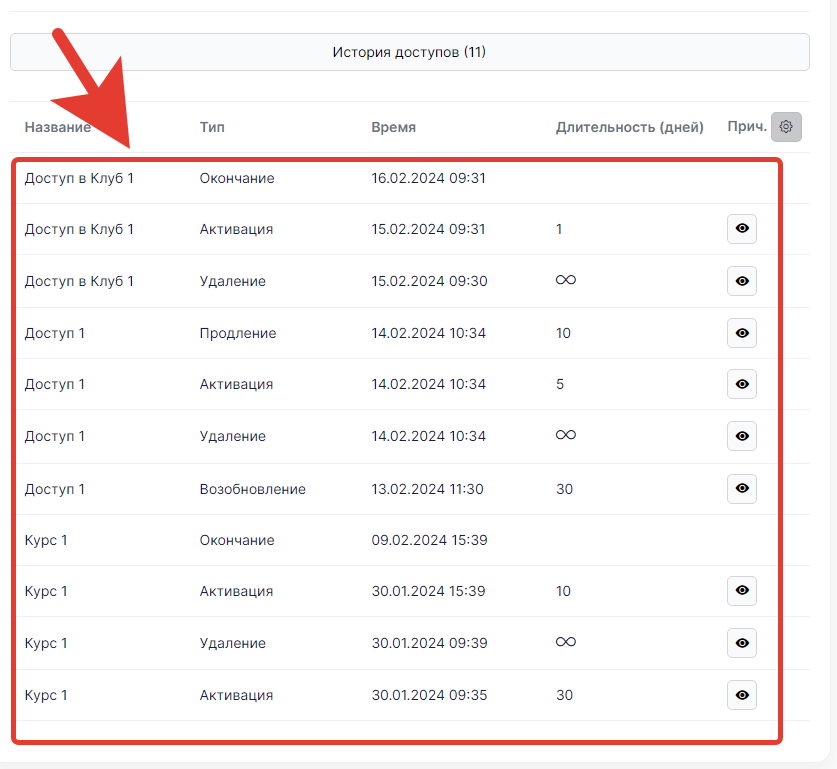
В представленной таблице есть 5 столбцов - Название - название доступа школы, Тип - это тип доступа (рассмотрим далее), Время - дата и время, в которое производили действия (тип) с доступом, Длительность (дней) - кол-во дней, по которому сработал тип доступа, Прич. - причина или полная информация по типу доступа.
Далее, приступим к подробному описанию каждого статуса доступа на примере в школе.
Тип Активация
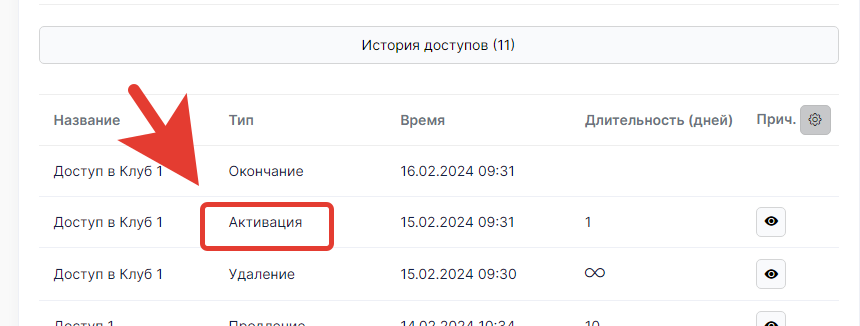
Означает, что доступ впервые активирован у данного аккаунта в школе.
Значение 1 означает, что доступ был активирован на срок 1 день.
По кнопке в виде глазика, с столбце - Прич., можно определить - каким образом данный доступ был активирован.
Нажимаем по иконке глазика и открывается дополнительное поле с информацией.
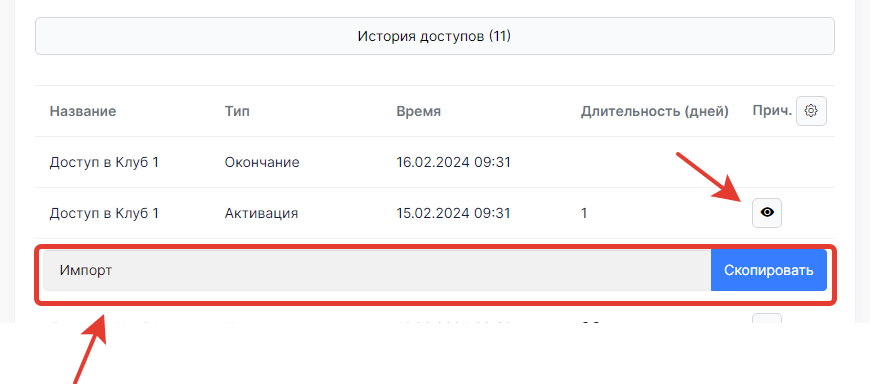
В этом примере, представленном на скриншоте выше, в открывшейся строке с информацией стоит значение - Импорт.
Это означает, что доступ был активирован через импорт учеников в кабинет школы.
Как работать с опцией Импорт подробно рассмотрено в разделе инструкций - Импорт учеников.
Посмотрим и остальную информацию (как был активирован доступ) по всем типам - Актвивация, у этого ученика школы.
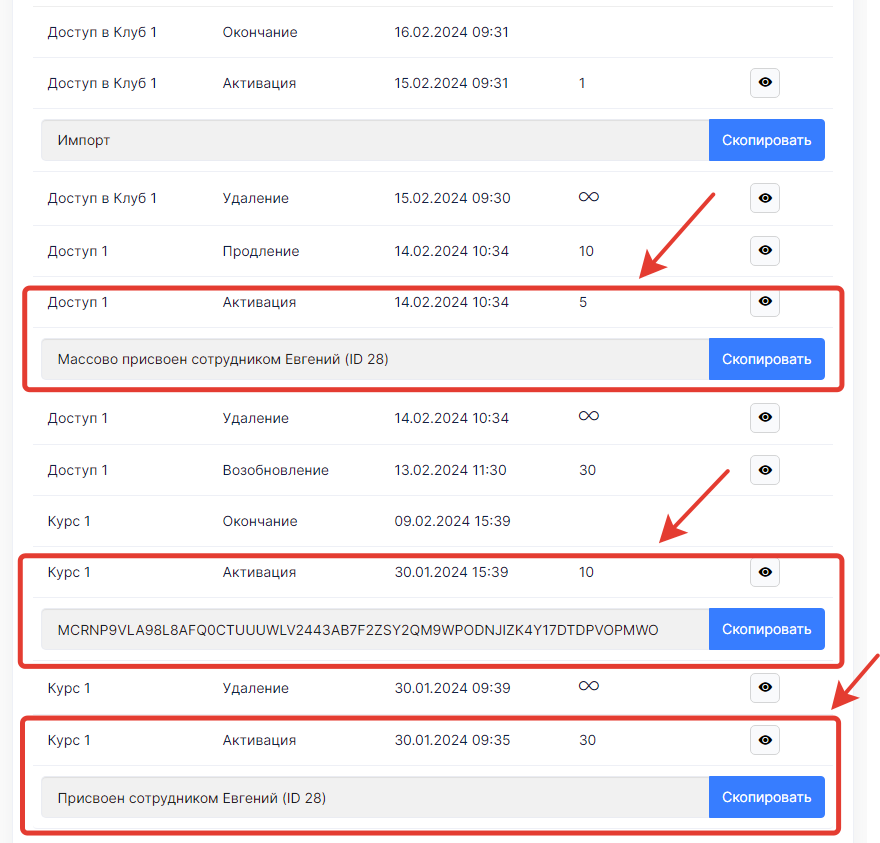
Массово присвоен сотрудником Евгений (ID 28)
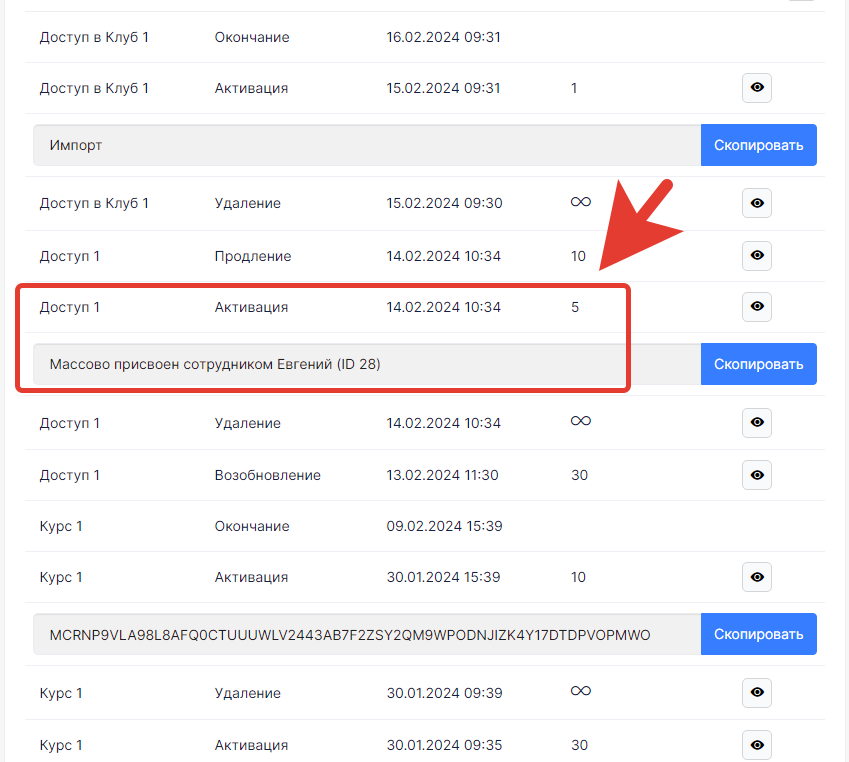
Это означает, что доступ был присвоен через опцию в школе - Управления доступами в разделе Аккаунты, режим - Выдача доступов. Подробнее про этот раздел в инструкции - Управление доступами.
А также, указан ID аккаунта под номером 28, что означает, что этот аккаунт школы выполнил опцию по выдачи доступа в кабинете.
В разделе Аккаунты, можно посмотреть этот аккаунт и узнать кто это был.
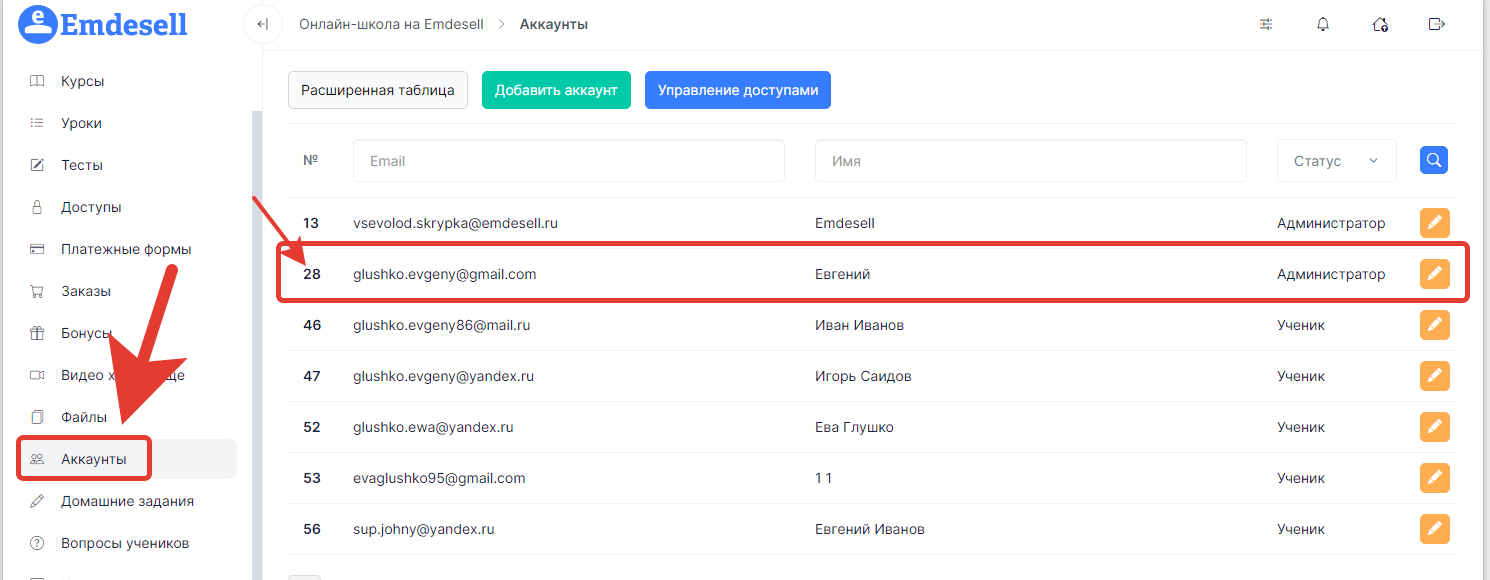
Ключ в виде кода как в данном примере - MCRNP9VLA98L8AFQ0CTUUUWLV2443AB7F2ZSY2QM9WPODNJIZK4Y17DTDPVOPMWO (код может быть любым сочетанием из англ. букв и цифр).
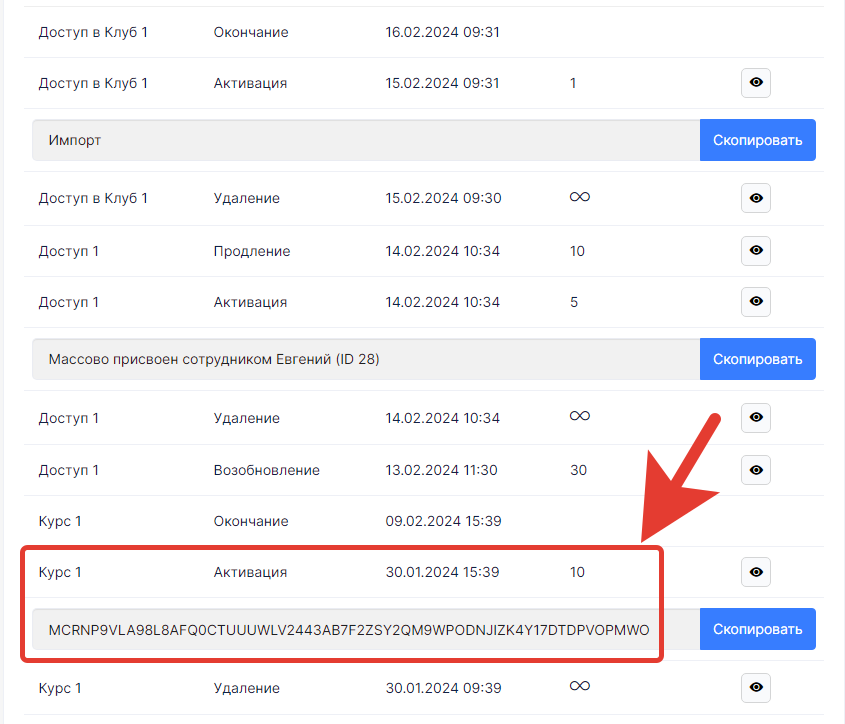
Это означает, что доступ был активирован при помощи ключа активации.
Подробнее про ключи активации и как с ними работать можно узнать в разделе инструкций - Что такое ключи активации.
Присвоен сотрудником Евгений (ID 28)
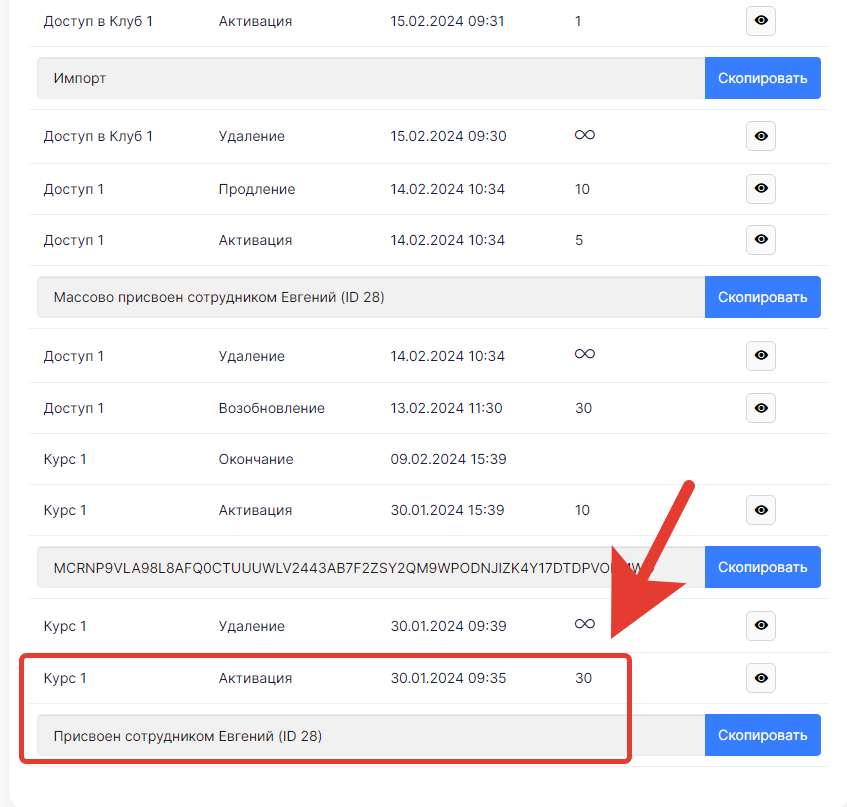
Это означает, что доступ был выдан вручную. А выдал этот доступ аккаунт с ID под номером 28, т.е. аккаунт под номером 28 в разделе Аккаунты.
Как выдать доступ вручную можно узнать в разделе инструкций - Выдача доступа вручную.
Далее, рассмотрим другой тип - Удаление.
Тип Удаление
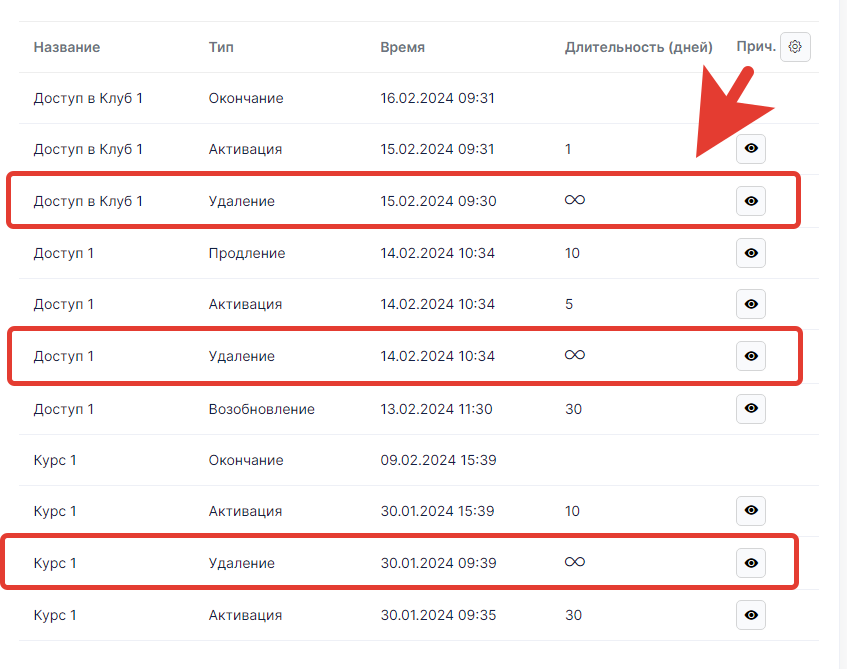
Означает, что доступ был удален у данного пользователя.
При переходе по иконке «глазика», появляется дополнительная строка с информацией о том, каким способом был удален доступ и кем в кабинете школы.
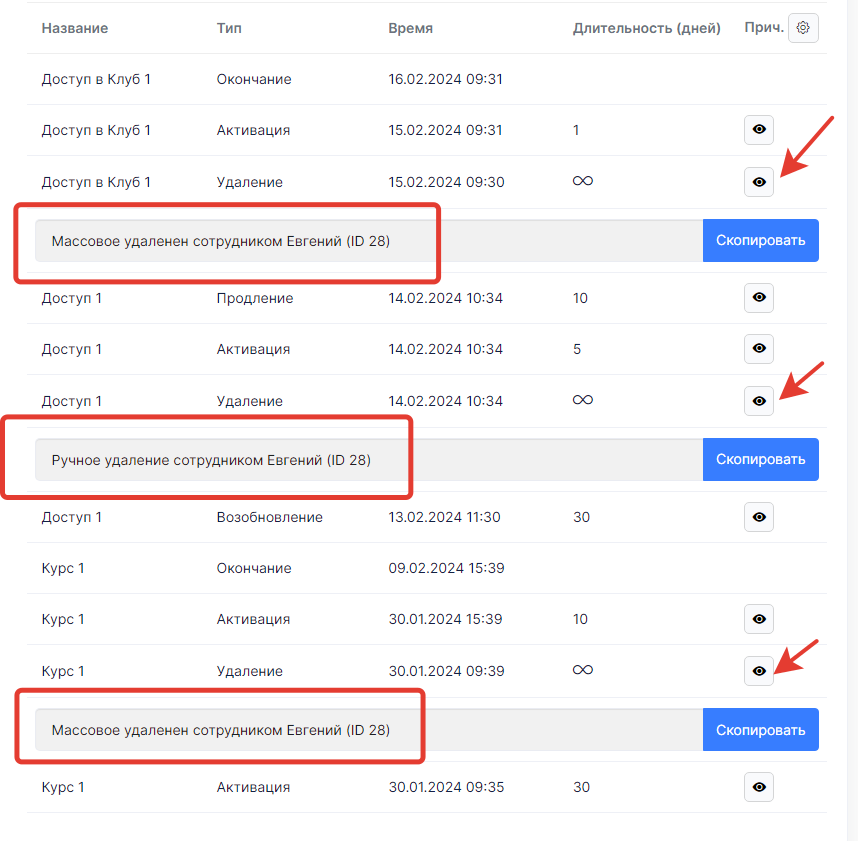
Массово удален сотрудником Евгений (ID 28) - означает, что доступ удален при помощи опции массового удаления (раздел Аккаунты, кнопка - Управление доступами) аккаунтом под номером ID 28.
Посмотреть номер ID того или иного аккаунта в школе, можно в разделе Аккаунты.
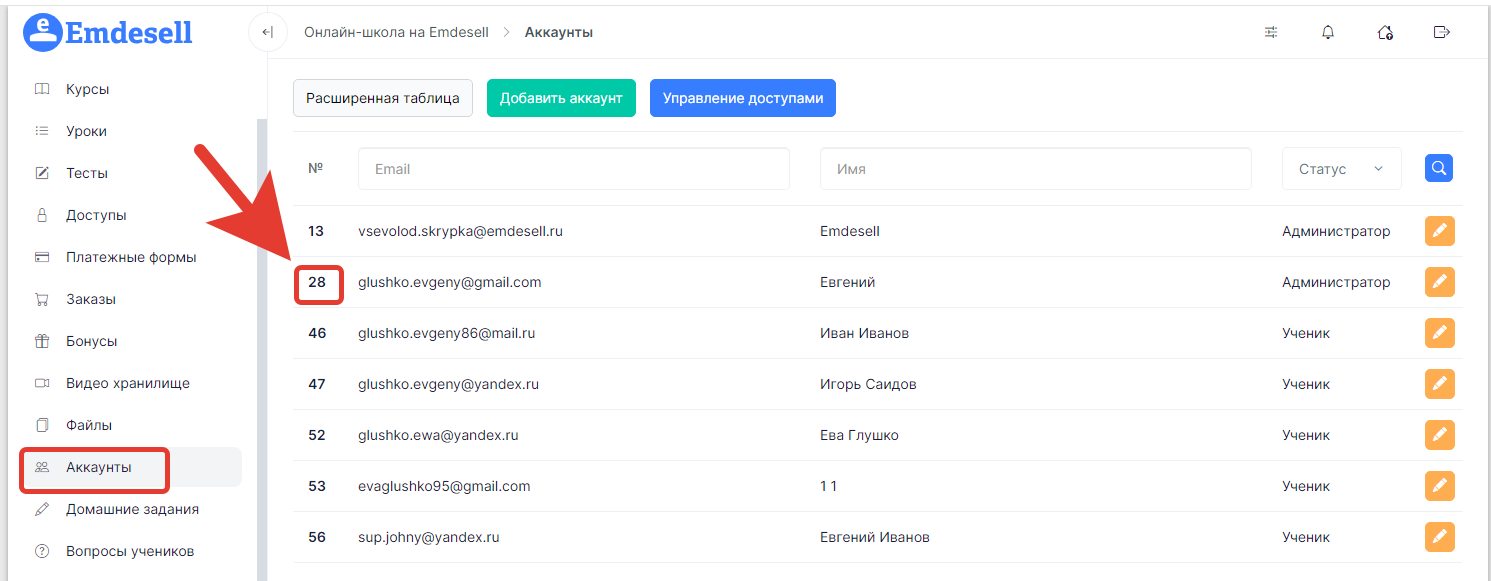
Тип Заморозка
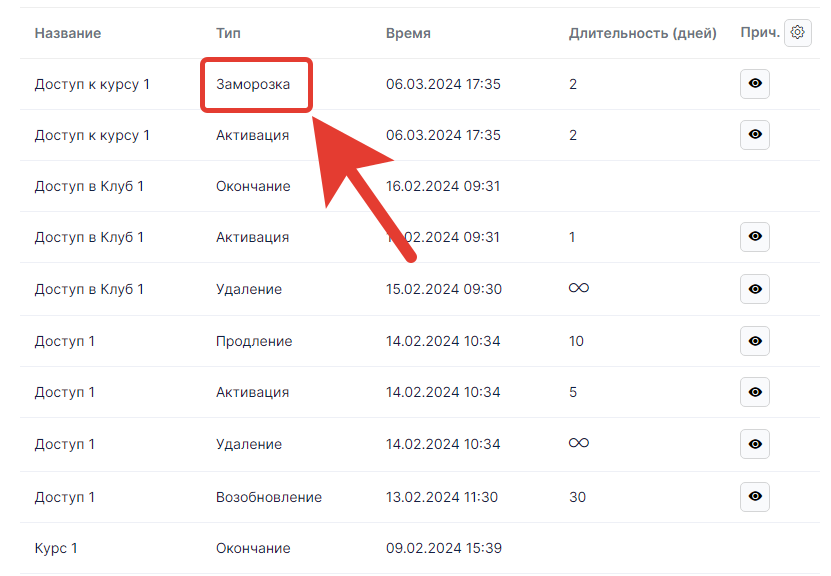
Означает, что доступ был заморожен на определенный срок для ученика в школе.
Т.е. доступ к курсу в настоящий момент отсутствует, и откроется только после истечения установленного срока заморозки.
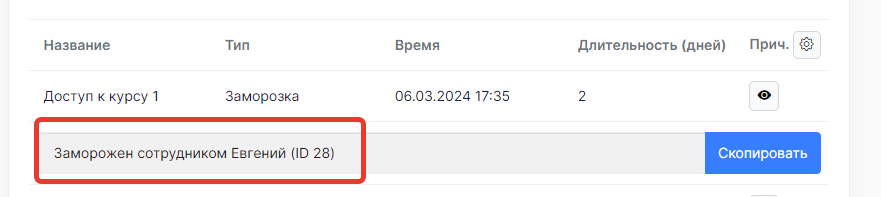
На скриншоте выше представлен пример типа доступа - Заморозка.
Значение Заморожен сотрудником Евгений (ID 28) - означает, что доступ был заморожен вручную сотрудником (аккаунтом) под номером 28.
Чтобы проверить какое кол-во времени осталось до разморозки доступа, необходимо подняться выше в этом же разделе редактирования аккаунта, и в опции - Активные доступы - посмотреть информацию о заморозке доступа.
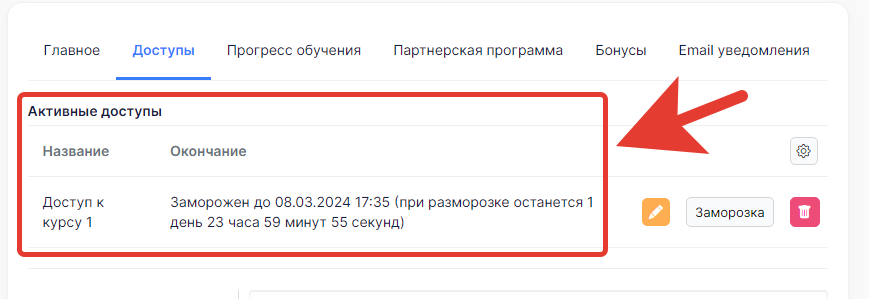
В данном разделе настройки будет отображаться полная информация о том, до какой даты и времени будет заморожен доступ у ученика.
Чтобы разморозить доступ, т.е. снова открыть доступ к курсу для ученика, необходимо будет нажать на кнопку - Заморозка, и в появившемся окне нажать кнопку - Разморозить.
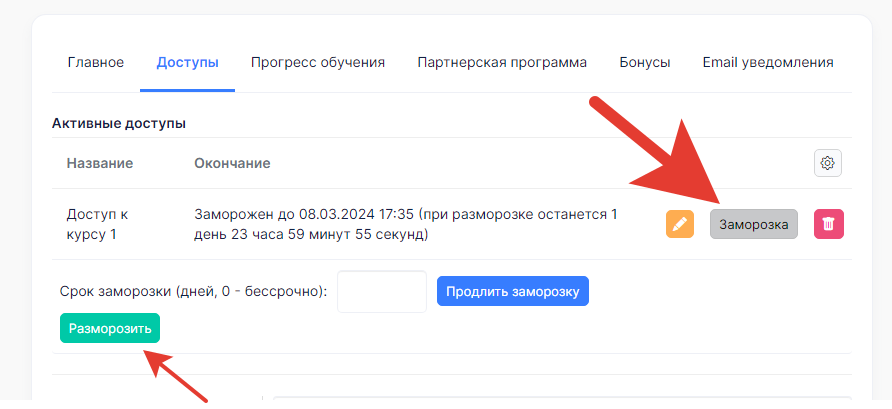
Также, есть возможность и продлить заморозку доступа для ученика в школе.
Необходимо ввести в строку ввода Срок заморозки, кол-во дней, и нажать кнопку - Продлить заморозку.
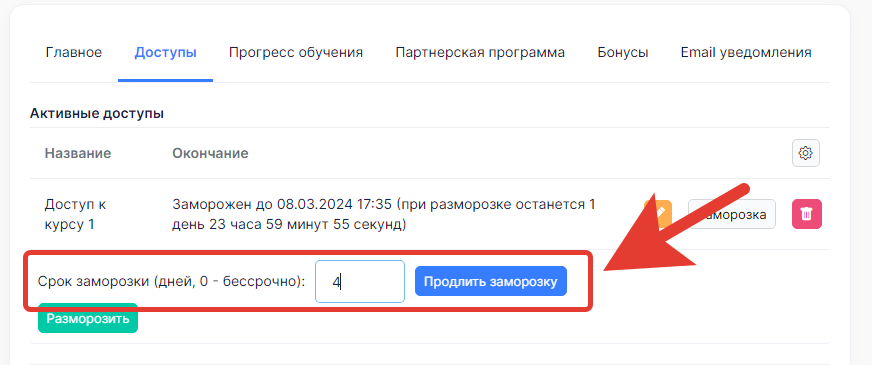
Далее, рассмотрим Тип - Разморозка.
Тип Разморозка
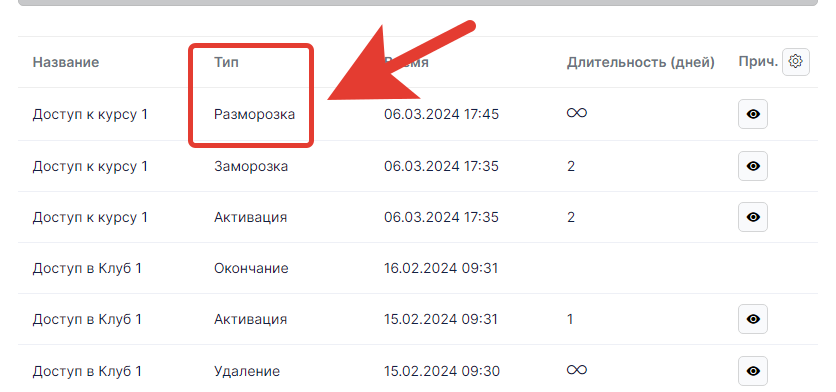
Означает, что доступ был разморожен, т.е. доступ снова стал открытым к курсу.
При выборе данного типа для доступа, доступ полностью открывается к курсу, с учетом оставшегося времени.
Также, можно посмотреть дополнительную информацию о типе доступа, при переходе по кнопке глазика.
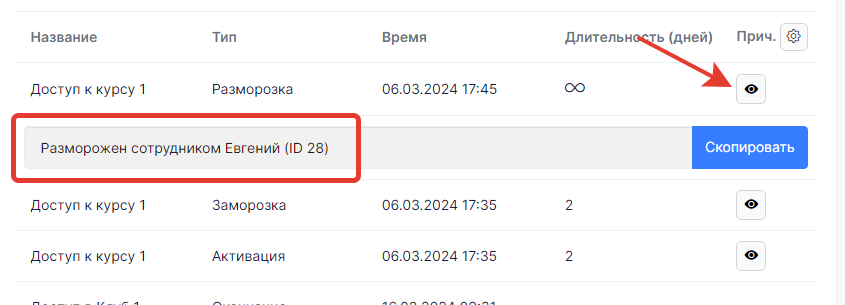
В этом примере стоит Тип - Разморожен сотрудником Евгений (ID 28), что означает, что доступ был разморожен аккаунтов под номером 28 вручную в кабинете школы.
Тип Возобновление
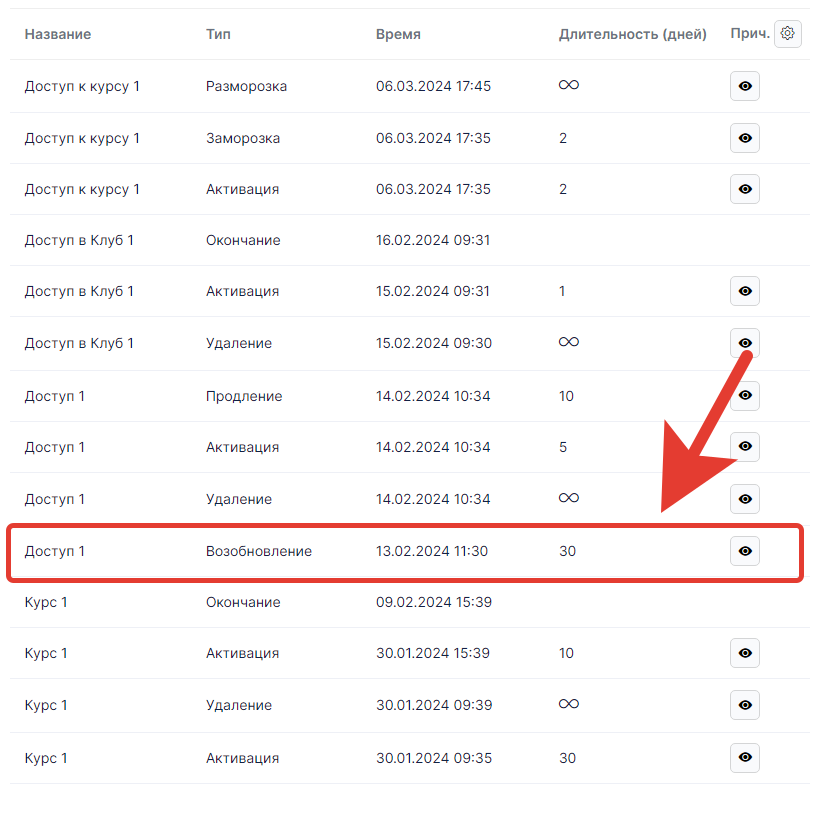
Означает, что доступ возобновили с момента истечения срока доступа.
Т.е. срок использования доступа прошел и доступ исчез из раздела - Активные доступы, но остался в истории доступов по данному аккаунту.
В таком случае тип доступа будет - Окончание. Это означает, что доступ закончился у данного ученика школы по истечению срока пользования. Т.е. того срока, на который был активирован доступ у ученика в кабинете школы.
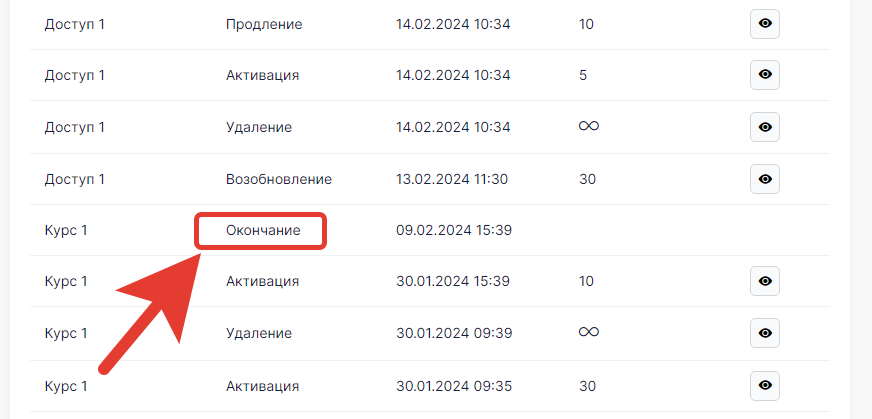
Далее, сделали снова выдачу вручную доступа данному аккаунту школы.
Таким образом, получится тип - Возобновление.
Тип Продление
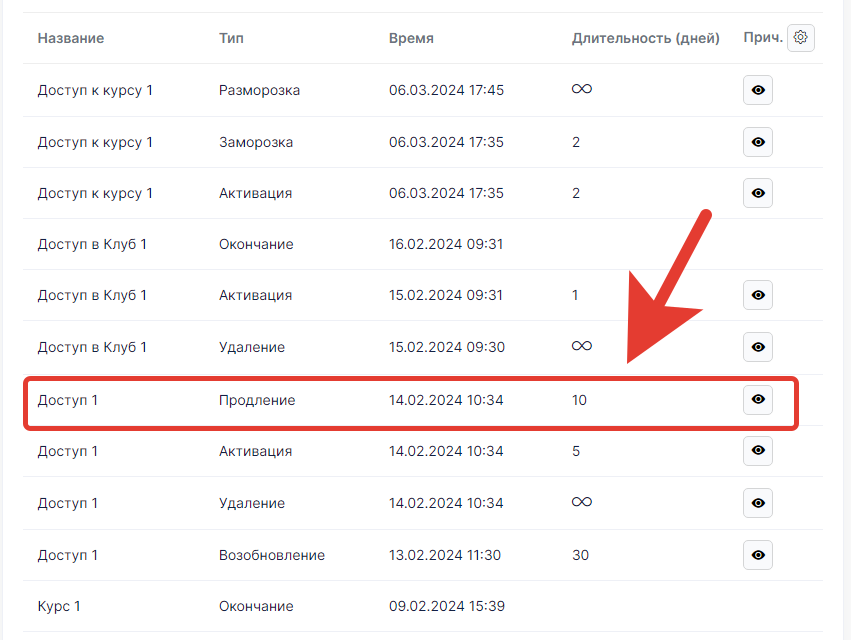
Означает, что доступ был продлен на определенный срок.
В этом примере, доступ продлили через опцию массовой выдачи доступов в кабинете школы.
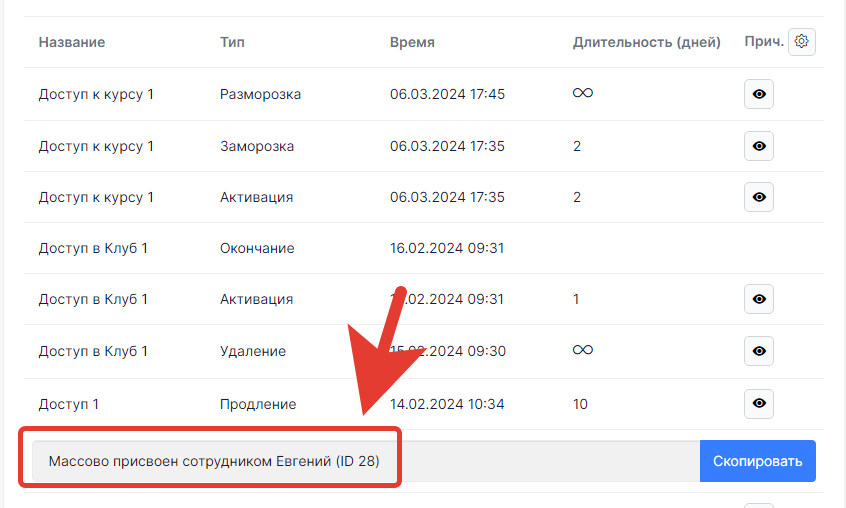
Дополнительную информацию типа доступа всегда можно посмотреть при переходе по кнопке - «глазика». И понять точно, каким образом был произведен тот или иной тип доступа у заданного ученика школы.
Тип Изменение (сокращение)
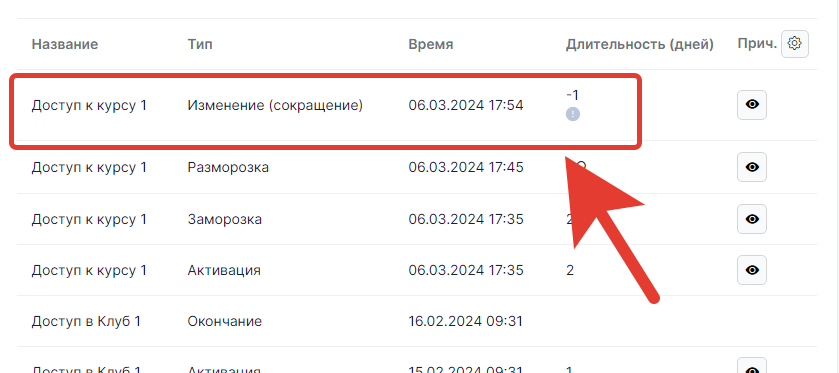
Означает, что доступ был изменен, в данном случае сокращен, на определенное кол-во времени.
В столбце - Длит. (дней) можно увидеть кол-во дней, на которое был изменен доступ, а в поле доп. информации, каким аккаунтом было произведено данное изменение.
В данном примере доступ был сокращен на 1 день, аккаунтом под номером 28. Также, можно получить информацию - о точных датах по изменению доступа по иконке информации, если навести курсор мышки на воскл. знак.
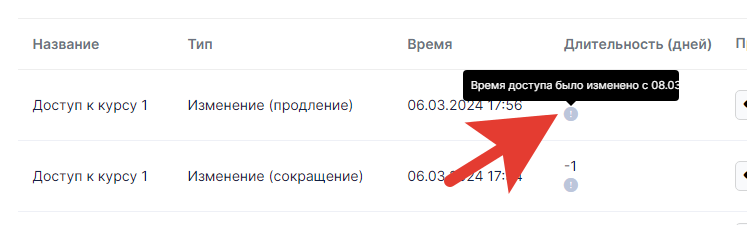
Тип Изменение (продление)
То же самое, только увеличение срока доступа у аккаунта школы.
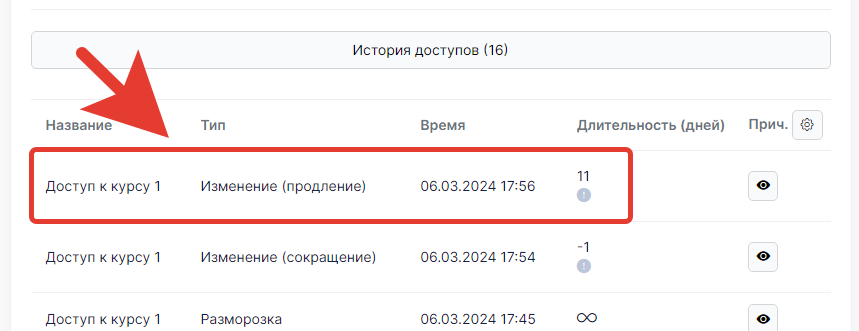
Чтобы изменить кол-во времени у доступа - необходимо в разделе редактирования аккаунта в поле - Активные доступы, нажать на кнопку - редактирования.
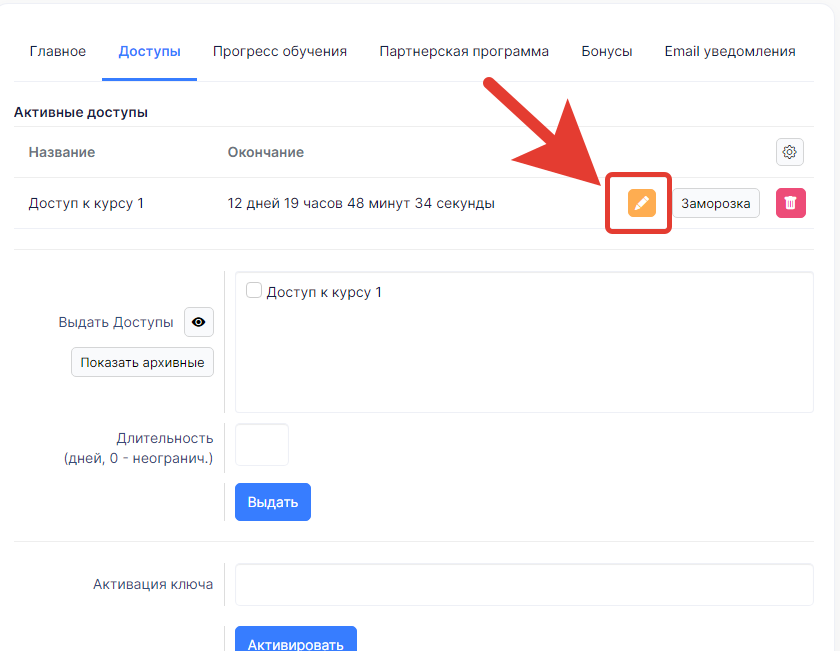
Далее, нужно будет ввести точную время и дату изменения и нажать - Изменить.
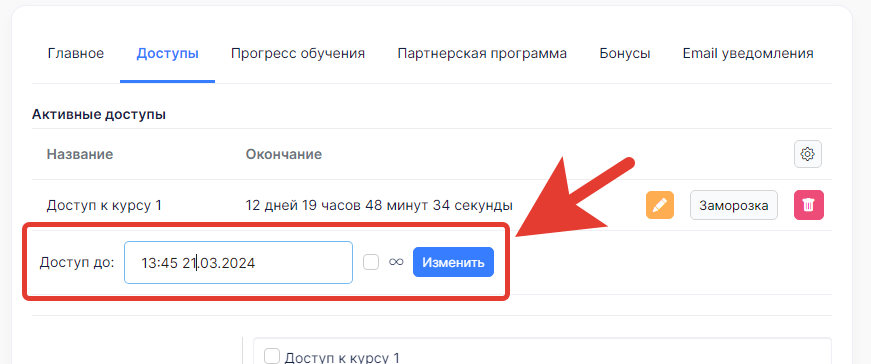
Таким образом, кол-во времени доступа будет изменено (продлено или сокращено) согласно заданному времени.
Как назначить роль для проверки ДЗ <--- Что такое История Доступов ---> Как добавить pdf файл
